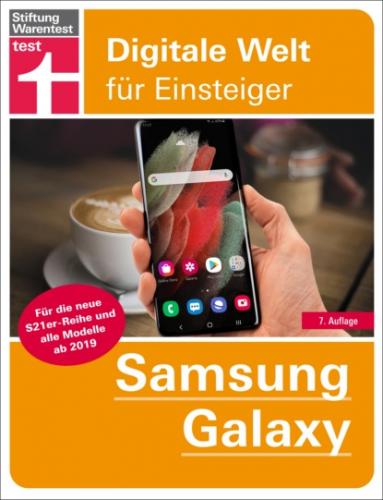Im Internet surfen
Auf den ersten Blick hat Samsung das Design von Chrome nicht großartig verändert.
Eine Webseite aufrufen
Tippen Sie in die Adressleiste am oberen Bildrand und geben Sie über die Tastatur, die sich automatisch öffnet, den Namen der Webseite ein, die Sie besuchen wollen. Beenden Sie die Eingabe mit Öffnen. Sie können auch auf einen der während der Eingabe erscheinenden Vorschläge tippen und ihn mit Öffnen bestätigen oder gar auf das Mikrofon am rechten Rand der Adressleiste tippen, falls Sie den Namen der Webseite per Sprache eingeben wollen.
Das Schloss-Symbol neben dem Namen der Webseite zeigt übrigens an, dass die Verbindung zwischen Internet und der Seite verschlüsselt ist. Zudem wird dadurch bestätigt, dass Sie tatsächlich mit der gewünschten Seite und nicht mit einer Fälschung verbunden sind. Dies ist besonders wichtig, falls Sie im Internet einkaufen oder Bankgeschäfte erledigen.
Die Lieblings-Webseiten: Lesezeichen
Seiten, die Sie häufig besuchen oder sich einfach nur für eine spätere Verwendung „merken“ wollen, können Sie zu den Lesezeichen bzw. Favoriten hinzufügen.
1 Tippen Sie dafür einfach auf den Stern in der Adressleiste.
2 Dieser färbt sich anschließend gelb ein und zeigt so an, dass diese Seite zu den Favoriten gehört.
3 Die gespeicherten Favoriten rufen Sie über das Stern-Symbol in der Symbolleiste am unteren Bildrand auf.
Zum Schutz der Privatsphäre: Der geheime Modus
Die Tab-Übersicht ist auch der Zugang zum geheimen Modus. Bei dessen erster Verwendung legen Sie bitte fest, ob Sie ihn mit einem Passwort sperren wollen. Im geheimen Modus wird vor allem der Browserverlauf nicht gespeichert. Wird der geheime Modus beendet, löscht Internet alle während der Sitzung gespeicherten Daten.
Sobald Sie jedoch ein Passwort für den geheimen Modus vergeben haben, was unter Chrome übrigens nicht möglich ist, können Sie eine geheime Browsersitzung unterbrechen und zu einem späteren Zeitpunkt fortsetzen. In dem Fall bleibt die Sitzung aktiv – sie ist aber weiterhin „geheim“, weil durch Ihr Passwort geschützt.
Personalisierung des Browsers
Sie können den Samsung-Browser selbstverständlich auch an Ihre Wünsche und Vorlieben anpassen.
1 Als Erstes widmen wir uns der individuellen Startseite. Rufen Sie dafür über das Menü die Einstellungen des Browsers auf.
2 Tippen Sie auf Startseite.
3 Wählen Sie Schnellzugriff.
4 Deaktivieren Sie bei Bedarf den voreingestellten Nachrichten-Feed.
5 Verlassen Sie mit der Zurück-Taste das Menü und beenden Sie über das Tab-Symbol alle geöffneten Registerkarten.
6 Tippen Sie nun auf Neue Registerkarte, um die Schnellzugriffe einzublenden.
7 Dort sind bereits verschiedene Seiten hinterlegt.
Tippen und halten Sie ein Symbol, um den Bearbeitungsmodus zu aktivieren – oder tippen Sie rechts oben auf Bearbeiten.
8 Markieren Sie die Symbole, die Sie löschen wollen, durch Antippen, und bestätigen Sie den Vorgang durch Löschen.
9 Tippen Sie nun auf das Plus-Zeichen, um den Schnellzugriffen eine beliebige Seite hinzuzufügen. Die Eingabe schließen Sie mit Speichern ab.
10 Alternativ können Sie auch eine Webseite aufrufen und anschließend in die Adressleiste tippen, um die Schnellzugriffe von dort zu bearbeiten – ein Klick auf Hinzufügen legt einen Schnellzugriff für die aktuelle Seite an. Diese Methode ist vor allem für Unterseiten einer Webseite geeignet.
Das Browser-Menü
Über das Menü greifen Sie direkt auf die Lesezeichen, die Downloads, den Verlauf und Gespeicherte Seiten zu. Den Funktionsumfang von Internet können Sie zudem mit Add-ons erweitern.